0x8007045a ERROR_DLL_INIT_FAILED: Jak to naprawić
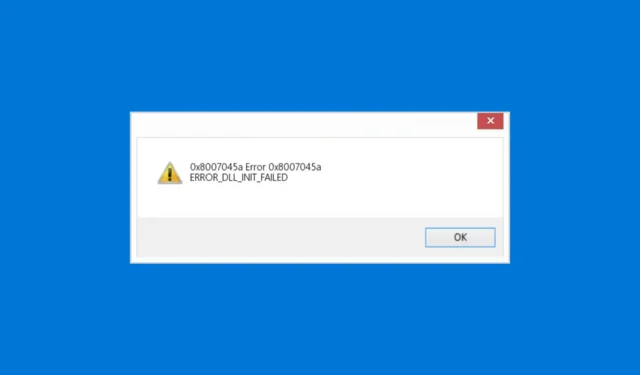
Natrafianie na błędy podczas korzystania z komputera jest niestety nieuniknione. Jednym z takich błędów, które możesz napotkać, jest błąd 0x8007045a, któremu towarzyszy komunikat ERROR_DLL_INIT_FAILED.
Powszechny, może prowadzić do powolnego działania, a nawet awarii komputera z problemami z niebieskim ekranem śmierci . W tym artykule przyjrzymy się problemom, które to powodują, wraz z niektórymi rozwiązaniami, które pomogą Ci je rozwiązać. Przejdźmy do rzeczy.
Co oznacza kod błędu 0x8007045a?
Kod błędu 0x8007045A wraz z komunikatem ERROR_DLL_INIT_FAILED może wystąpić podczas zwykłego przeglądania komputera, chociaż większość użytkowników zgłasza, że widzi go podczas korzystania z usługi Windows Update .
Zwykle problem pojawia się, gdy biblioteka dołączana dynamicznie (DLL) nie może zostać zainicjowana podczas uruchamiania lub działania określonego oprogramowania. Najczęściej powoduje to uszkodzony lub brakujący plik msxml.dll.
Co powoduje błąd 0x8007045a ERROR_DLL_INIT_FAILED?
- Uszkodzone pliki DLL : biblioteki DLL to biblioteki z kodem i danymi, które mogą być używane przez wiele programów jednocześnie. Jeśli biblioteka DLL jest uszkodzona lub niewłaściwie umieszczona, najprawdopodobniej doprowadzi to do takiego błędu.
- Problemy ze zgodnością : czasami przyczyną problemu może być niezgodność między systemem operacyjnym a programem, który próbujesz uruchomić.
- Zainfekowany komputer : Infekcje złośliwym oprogramowaniem mogą powodować różne problemy z urządzeniem. Jeśli twój system jest celem złośliwego oprogramowania, może to spowodować uszkodzenie plików DLL, co z kolei może spowodować taki błąd.
Teraz, gdy wskazaliśmy niektóre z najczęstszych przyczyn problemu, zobaczmy, jak go naprawić:
Jak naprawić błąd 0x8007045a?
Zanim wypróbujesz nasze sprawdzone rozwiązania, powinieneś:
- Zatrzymaj VPN : Korzystanie z VPN może utrudnić proces aktualizacji. Spróbuj go wyłączyć i zobacz, czy to pomoże.
- Uruchom ponownie komputer : Czasami proste ponowne uruchomienie może rozwiązać większość błędów aktualizacji systemu Windows , ale jeśli nie możesz tego zrobić, przejdź do poniższych rozwiązań:
1. Uruchom polecenia DISM i SFC
- Przytrzymaj Windows + S , aby otworzyć menu Start. Wyszukaj Wiersz polecenia i wybierz Uruchom jako administrator.
- Powinien pojawić się komunikat UAC (kontrola konta użytkownika). Kliknij Tak .
- Wpisz następujące polecenia w oknie wiersza polecenia i naciśnij Enter po każdym z nich:
dism /online /cleanup-Image /restorehealthsfc /scannow - Uruchom ponownie komputer.
Skanowanie Kontroler plików systemowych jest natywnym składnikiem systemu Windows, który wyszukuje i przywraca uszkodzone pliki systemowe. W rezultacie puste okno oznacza, że nie znaleziono żadnych uszkodzonych.
2. Wymień uszkodzone pliki i zarejestruj je ponownie
- Skopiuj te pliki DLL z urządzenia, które działa dobrze: msxml3.dll, msxml3a.dll i msxml3r.dll . Powinny znajdować się w następującym katalogu:
C:\Windows\System32 - Zarejestruj pliki, naciskając Windows +, R aby otworzyć okno dialogowe Uruchom .
- Zacznij od pierwszego, wpisując następujące polecenie w otwartym polu i klikając OK :
REGSVR32 C:\WINDOWS\SYSTEM\MSXML.DLL - Ponownie zarejestruj drugi plik, powtarzając pierwsze dwa kroki, ale tym razem wpisując poniższe polecenie, a następnie klikając Enter:
REGSVR32 C:\WINDOWS\SYSTEM\MSXML2.DLL - Powtórz proces dla ostatniego pliku, wpisując to polecenie i klikając Enter:
REGSVR32 C:\WINDOWS\SYSTEM\MSXML3.DLL - Uruchom ponownie komputer.
3. Zaktualizuj parser Microsoft XML
- Sprawdź, czy masz najnowszą wersję parsera Microsoft XML , odwiedzając oficjalną witrynę Microsoft . Jeśli nie, postępuj zgodnie z instrukcjami, aby go zaktualizować.
- Uruchom ponownie komputer i sprawdź, czy błąd zniknął.
Problem może prowadzić do poważnych problemów z komputerem, takich jak niebieski ekran lub awarie systemu . Zwykle pojawia się na pulpicie, wskazując, że musisz ponownie uruchomić. To znaczy, jeśli nie został już automatycznie uruchomiony ponownie.
Jeśli wpadniesz w panikę i wymusisz ponowne uruchomienie, może to oznaczać utratę ważnych danych. Nie zapomnij zawsze wykonać kopii zapasowej ważnych plików !
Gratulacje! To powinno pomóc ci pozbyć się frustrującego błędu 0x8007045a ERROR_DLL_INIT_FAILED.
Jeśli chcesz być bezpieczny, powinieneś regularnie tworzyć punkty przywracania . W ten sposób, jeśli przypadkowo wywołasz błąd, możesz wrócić do poprzedniego stanu sprzed wystąpienia problemu.
Czy masz jakieś pytania lub uwagi? Daj nam znać w sekcji poniżej:



Dodaj komentarz